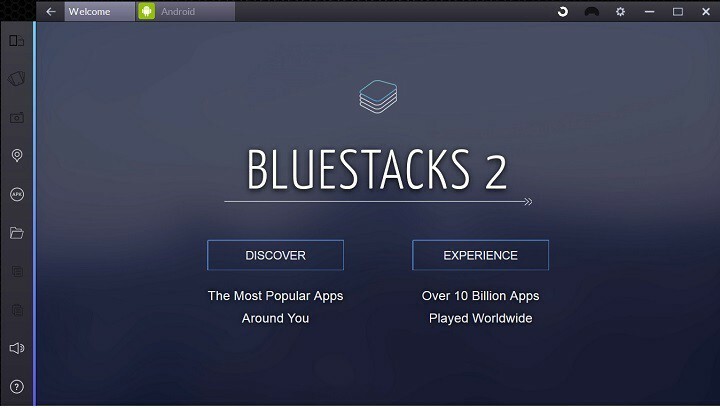
このソフトウェアは、ドライバーの稼働を維持するため、一般的なコンピューターエラーやハードウェア障害からユーザーを保護します。 3つの簡単なステップで今すぐすべてのドライバーをチェックしてください:
- DriverFixをダウンロード (検証済みのダウンロードファイル)。
- クリック スキャン開始 問題のあるすべてのドライバーを見つけます。
- クリック ドライバーの更新 新しいバージョンを入手し、システムの誤動作を回避します。
- DriverFixはによってダウンロードされました 0 今月の読者。
更新: この投稿の執筆以来、BluestacksはBlueStacks3とBlueStacks4の2つの異なるAndroidエミュレーターバージョンをリリースしました。 現在のバージョンはBlueStacks4であり、次のことができます。 無料でダウンロード ツールの公式ウェブサイトから。
このAndroidエミュレーターの助けを借りて、Windows 10PCでお気に入りのモバイルゲームをどの電話よりも6倍速くプレイできます。
以下の元のレポートを読むことができます。
まだわかりません ProjectAstoriaがWindows10に登場します、ただし、別のオプションがあります Windows10でAndroidアプリを実行する、ただしデスクトップと タブレット 今のところ、Windows 10ユーザーにはその機会がありますが、それでも良いスタートです。
あなたはそれを推測しました、私たちは話している BlueStacks、おそらくWindows用の最も有名なAndroidエミュレーター。
BlueStacksの開発者チームは、Windows10で完全に機能するBlueStacks2のリリースを発表した後、数年前に多くのWindows10ユーザーを非常に満足させました。
PCでのAndroidゲームを高速化するためにBlueStacksを高速化したい場合は、この便利なガイドをご覧ください。
BlueStacksとは何ですか?
このプログラムに慣れていない人にとって、BlueStacksはWindows用の非常に有能なAndroidエミュレーターであり、コンピューター上でPlayストアとすべてのAndroidアプリを実行できます。
また、BlueStacks 2は、以前のバージョンのユーザーが一度に1つのアプリしか実行できなかったため、一度に複数のアプリを実行する機能など、さらに多くの機能と改善をもたらしました。
この素晴らしい記事でBluestacksに最適なVPNをチェックしてください!
Windows10上のBlueStacks
BlueStacks 2は、モバイルAndroidエクスペリエンスにさらに近づいています。 Windows 10タブレットで実行している場合、またはタッチセンシティブディスプレイを使用している場合は、実際のAndroidデバイスとほぼ同じようにプログラムをナビゲートできます。
BlueStacks 2で見逃しているのはモーションセンサーだけですが、画面の回転をシミュレートしたり、デバイスを揺らしたりするためにタップできるボタンがたくさんあります。
ただし、タッチセンシティブディスプレイがない場合は、 マウス、前のバージョンと同じように。
BlueStacks 2は現在、Windowsユーザーのみが利用できますが、Macユーザーは引き続き元のBlueStacksを使用できます。 しかし、開発者たちは、Appleのオペレーティングシステムにもそれを提供することを計画していると言っています。
BlueStacks2はからダウンロードできます 公式サイト、 無料で。
BlueStacksがWindows10 PCで開かれていませんか? このガイドをチェックして、すぐに問題を解決してください。
BlueStacksのこれまでの経験はどうですか? WindowsコンピューターでAndroidゲームをプレイするために使用していますか? 以下のコメントセクションで教えてください。
チェックアウトに関連する投稿:
- 修正:AndroidエミュレーターがWindows10のインターネットに接続しない
- 新しいゲーム体験のためのPC上のPUBGMobile用の5つの最高のエミュレーター
- Genstalgia:最高のWindows 8、10 Sega Genesis Emulator
![Windows 11 用 Google インド語キーボード [ダウンロードとインストール]](/f/691d0ef66afe47b3bb1b4ce7121d0699.png?width=300&height=460)